Word字符间距怎么调?Word字符间距设置技巧
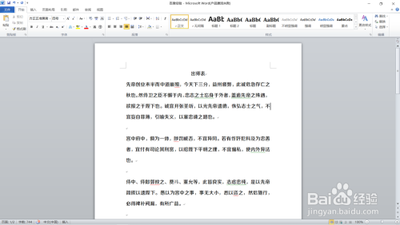
Word字符间距调整指南
基本调整方法
在Word中调整字符间距是一个相对直观的过程,可以通过以下步骤完成:
打开文档并选中文字
首先,打开你需要进行编辑的Word文档。找到需要调整字符间距的文字,可以是一个单词、一段文字或整个文档。双击需要选中的文字或者用鼠标拖动选择。
通过“字体”功能调整
- 通过右键菜单:点击鼠标右键,在弹出的菜单中选择"字体"功能。
- 通过顶部菜单栏:通过顶部菜单栏的"开始"选项卡,然后点击"字体"按钮。
调整字符间距
在弹出的字体窗口中,找到并点击"字符间距"选项卡。在这个选项卡中,你可以选择预设的间距选项,如"默认"、"紧凑"或"宽松",也可以通过后面的"值"选项进行进一步的调整。
自定义字符间距
如果你觉得预设的间距选项不满足需求,还可以进行自定义设置:
使用“高级”选项卡
- 选中需要调整间距的文字。
- 点击顶部菜单栏中的"开始"选项卡,然后点击字体功能组右下角的箭头。
- 在弹出的字体对话框中选择高级选项卡,在间距后面的下拉框中选择间距是加宽还是紧缩,或者调整后面的磅值。
微调间距
在下方的"预览"框中,可以即时看到调整字符间距后的效果。如果不满意,可以通过调整"磅值"后面的数字来微调间距,比如调整到"1.2磅"。
特定情况下的调整技巧
调整表格中的字间距
如果你需要在Word表格中调整字间距,可以按照以下步骤操作:
- 打开Word文档,选中需要调整的文本。
- 点击鼠标右键,在弹出来的菜单中选择【字体】。
- 点击【字符间距】,然后根据自身需求,调整字符间距,点击【确定】即可。
调整特定字母对的间距
Word允许你调整特定字母对的间距,有时会缩小间距,有时会增加间距,具体取决于字母。选中所有文字,点击字体右下角的"更多选项",在间距一栏中选择所需的字间距格式,点击"确定"即可。
通过以上方法,你可以有效地调整Word文档中的字符间距,无论是优化排版还是满足特定要求,都能让你的文档更加美观和专业。
本篇文章所含信息均从网络公开资源搜集整理,旨在为读者提供参考。尽管我们在编辑过程中力求信息的准确性和完整性,但无法对所有内容的时效性、真实性及全面性做出绝对保证。读者在阅读和使用这些信息时,应自行评估其适用性,并承担可能由此产生的风险。本网站/作者不对因信息使用不当或误解而造成的任何损失或损害承担责任。
